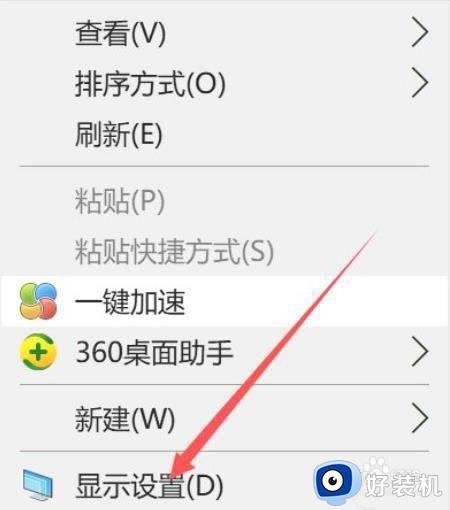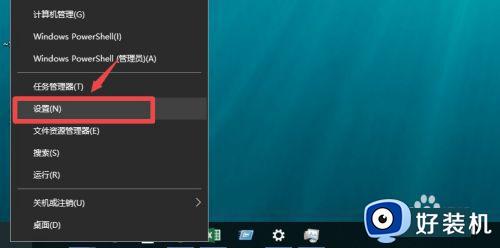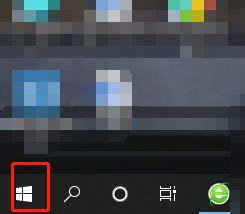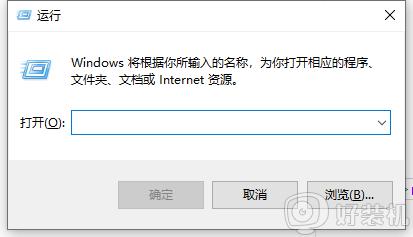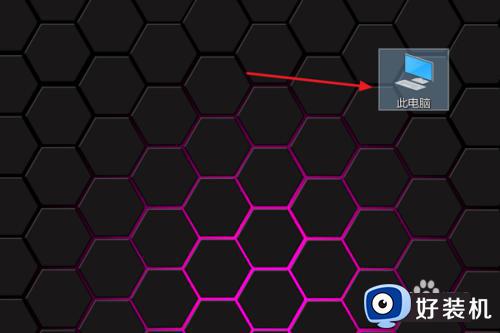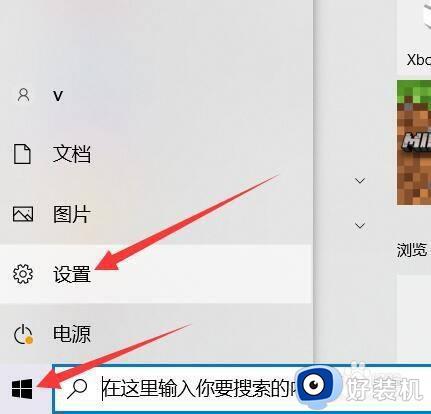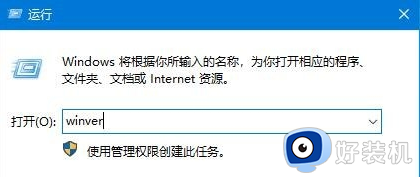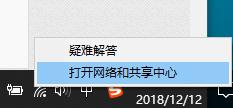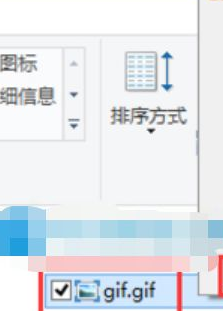win10 版本怎么看 如何看win10系统版本
时间:2023-08-23 14:13:02作者:huige
我们都知道每个windows操作系统都有很多版本,不同版本的功能以及性能也会有所不同,很多人都喜欢安装win10系统来使用,但是不知道安装的是什么版本,那么win10版本怎么看呢?有好几个方法,接下来就由笔者给大家介绍一下看win10系统版本的详细方法吧。
方法一:
1、在键盘上按下win+R调出运行窗口,随后输入“winver”命令并回车。
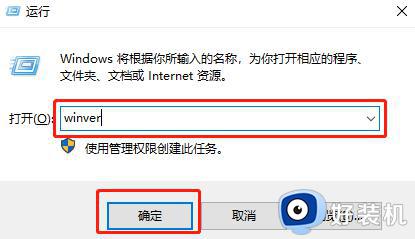
2、此时电脑就会弹出以下窗口,我们就可以看到详细的系统版本号信息了。
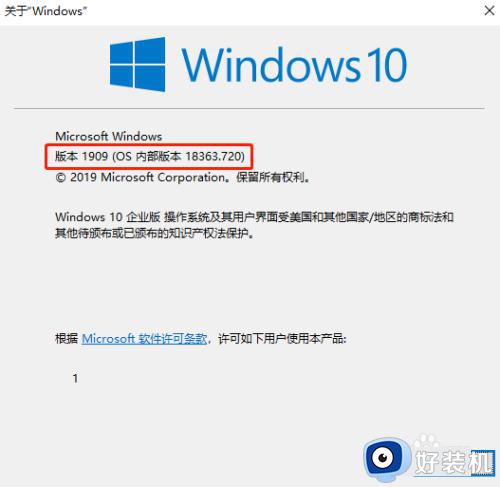
方法二:
1、同样调出运行窗口,在窗口中输入“msinfo32”并点击“确定”即可。
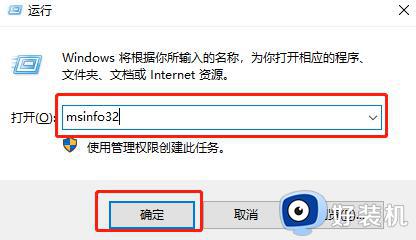
2、回车后我们就可以看到详细的操作系统信息了。
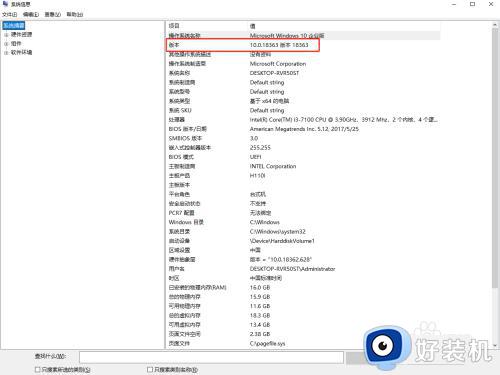
以上给大家介绍的就是如何看win10系统版本的详细方法,有需要的用户们可以学习上述方法步骤来进行查看,希望能够帮助到大家。